안녕하세요, 여러분! 혹시 요즘 인터넷 서핑하다가 갑자기 화면이 멈추고 ‘Aw, Snap!’ 하면서 알 수 없는 오류 코드 ‘STATUS_ILLEGAL_INSTRUCTION’를 보신 적 있으신가요? 저도 최근에 너무 중요한 자료를 찾고 있는데 갑자기 툭 튀어나와서 얼마나 당황했는지 몰라요.
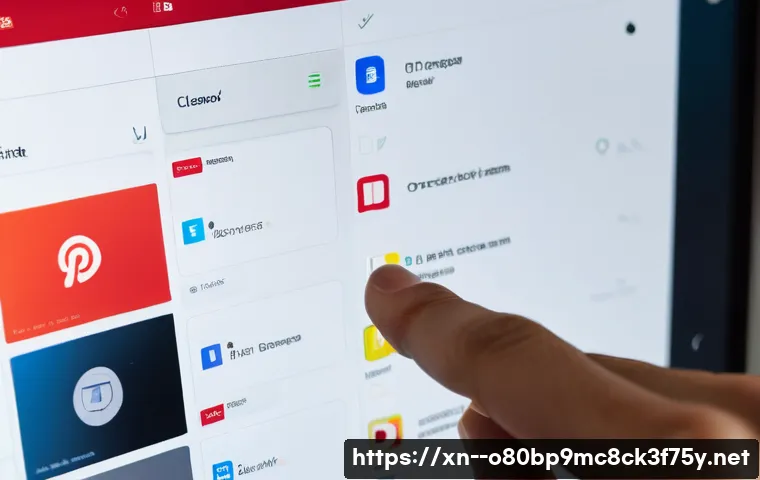
‘아니, 인터넷이 갑자기 왜 이래?’ 하면서 컴퓨터를 붙잡고 씨름했던 기억, 저만 있는 거 아니죠? 이 황당한 오류는 심지어 특정 웹사이트에서만 반복되기도 하고, 어떤 때는 브라우저를 닫았다가 다시 켜면 또 멀쩡해지기도 해서 사람을 더 헷갈리게 만들어요. 이 문제 때문에 중요한 업무나 즐거운 여가 시간을 방해받는 경험, 정말이지 생각만 해도 짜증 지수가 확 올라가죠.
저도 여러분의 답답함을 너무나 잘 알기에, 오늘은 이 골치 아픈 ‘STATUS_ILLEGAL_INSTRUCTION’ 오류가 왜 발생하는지, 그리고 우리가 직접 해결할 수 있는 방법들은 무엇이 있는지 낱낱이 파헤쳐 보려고 합니다. 더 이상 알 수 없는 오류 메시지 때문에 소중한 시간을 낭비하지 않도록, 제가 직접 여러 방법을 시도해보고 얻은 꿀팁들을 아낌없이 방출해 드릴게요.
지금부터 그 궁금증을 시원하게 해결해 드릴 테니, 이 모든 정보를 제가 확실히 알려드리도록 하겠습니다!
어느 날 갑자기 나타난 STATUS_ILLEGAL_INSTRUCTION, 대체 왜 그럴까?
원인을 알면 해답이 보인다! 브라우저와 시스템의 복잡한 관계
여러분, 저도 처음 이 오류를 만났을 때 정말 하늘이 무너지는 줄 알았어요. 중요한 자료를 찾고 있었는데, 갑자기 툭 튀어나오는 ‘Aw, Snap!’ 메시지와 함께 나타나는 ‘STATUS_ILLEGAL_INSTRUCTION’이라는 알 수 없는 코드라니! 처음엔 컴퓨터가 고장 난 건가 싶어서 식은땀까지 흘렸다니까요.
알고 보니 이 오류는 단순히 내 컴퓨터만의 문제는 아니더라고요. 주로 웹 브라우저, 특히 크롬 계열 브라우저에서 자주 발생하는 현상인데, 컴퓨터의 CPU가 특정 명령어를 처리하지 못할 때 발생한다고 해요. 최신 프로세서에서는 문제가 없지만, 좀 오래된 CPU나 특정 아키텍처를 사용하는 시스템에서는 호환성 문제가 생길 수 있다는 거죠.
예를 들어, 웹사이트가 최신 웹 기술을 사용하는데, 내 컴퓨터의 CPU가 그 기술을 지원하지 못하면 충돌이 일어나는 거예요. 마치 최신 스마트폰 앱을 구형 폰에 깔았을 때 버벅거리거나 아예 실행이 안 되는 것과 비슷한 상황이라고 이해하시면 편할 거예요. 저도 예전에 비슷한 경험이 있었는데, 특정 웹사이트만 들어가면 계속 오류가 뜨는 거예요.
처음에는 그 웹사이트 문제인 줄 알았는데, 제 컴퓨터의 CPU가 좀 오래된 모델이라 최신 웹 표준을 완전히 따라가지 못하는 상황이었더라고요. 이런 경험을 해보니, 단순히 브라우저 문제가 아니라 하드웨어와 소프트웨어의 섬세한 조화가 얼마나 중요한지 새삼 깨닫게 되더라고요.
확장 프로그램, 너마저? 숨겨진 범인을 찾아라!
혹시 여러분의 브라우저에 이것저것 편리한 확장 프로그램을 많이 설치해두셨나요? 저도 마찬가지예요. 광고 차단부터 번역, 생산성 도구까지, 브라우저를 좀 더 스마트하게 만들어주는 확장 프로그램들을 애용하거든요.
그런데 이 확장 프로그램들이 때로는 ‘STATUS_ILLEGAL_INSTRUCTION’ 오류의 주범이 될 수 있다는 사실, 알고 계셨나요? 제가 이 오류 때문에 씨름하던 때, 문득 ‘혹시 내가 최근에 설치한 확장 프로그램 때문인가?’ 하는 생각이 들더라고요. 그래서 하나씩 비활성화해봤는데, 아니나 다를까!
특정 확장 프로그램을 끄는 순간 오류가 감쪽같이 사라지는 경험을 했어요. 모든 확장 프로그램이 문제를 일으키는 건 아니지만, 일부 확장 프로그램은 브라우저의 기본 동작을 방해하거나, 메모리 충돌을 일으켜 이런 오류를 유발할 수 있습니다. 특히 여러 확장 프로그램이 동시에 활성화되어 있을 때, 서로 충돌을 일으켜 시스템에 과부하를 주는 경우도 흔하죠.
이런 경우, 문제를 일으키는 확장 프로그램을 찾아 비활성화하거나 삭제하는 것만으로도 거짓말처럼 문제가 해결되기도 해요. 제가 직접 겪어보니, 새 확장 프로그램을 설치할 때는 꼭 필요한 것인지 다시 한번 생각해보고, 문제가 발생하면 가장 먼저 확장 프로그램부터 의심해보는 습관을 들이는 게 좋겠더라고요.
불필요한 확장 프로그램은 브라우저를 무겁게 하고, 보안에도 취약점을 만들 수 있으니 주기적으로 정리해주는 것도 중요합니다.
간단하지만 확실한 해결책, 따라만 해도 고쳐질 수 있어요!
브라우저 초기화 및 업데이트, 만능 해결사의 힘!
‘STATUS_ILLEGAL_INSTRUCTION’ 오류가 발생했을 때 가장 먼저 시도해볼 수 있는 방법은 바로 브라우저를 초기화하거나 최신 버전으로 업데이트하는 거예요. 저도 이 오류 때문에 스트레스받을 때마다 가장 먼저 시도하는 방법인데, 의외로 효과가 좋아서 놀랄 때가 많아요.
브라우저가 오래된 버전이거나, 캐시 데이터가 너무 많이 쌓여서 생기는 문제일 수 있거든요. 최신 버전으로 업데이트하면 알려진 버그들이 수정되고, 보안 취약점도 보완되기 때문에 오류 해결에 큰 도움이 됩니다. 마치 오래된 옷을 버리고 새 옷으로 갈아입는 것처럼, 브라우저도 주기적으로 새롭게 단장해주는 게 좋다는 거죠.
그리고 브라우저 설정 초기화는 모든 설정을 공장 초기화 상태로 되돌리는 건데, 이 과정에서 충돌을 일으키던 설정이나 손상된 프로필 데이터를 깨끗하게 정리해줄 수 있어요. 물론 즐겨찾기나 저장된 비밀번호 같은 중요한 정보는 백업해두거나 동기화되어 있는지 확인하는 게 필수겠죠.
제가 직접 해보니, 초기화 후에는 브라우저가 훨씬 가볍고 빨라지는 것을 체감할 수 있었고, 골치 아프던 오류도 사라지는 경우가 많았습니다. 이 방법은 정말 간단하지만 강력한 해결책이니, 꼭 한번 시도해보시길 강력 추천해요!
하드웨어 가속 비활성화, 숨겨진 트릭!
여러분, 혹시 ‘하드웨어 가속’이라는 기능을 들어보셨나요? 이 기능은 브라우저가 컴퓨터의 그래픽 카드 같은 하드웨어 자원을 활용해서 웹 페이지 렌더링 속도를 높이는 기술이에요. 보통은 웹 서핑을 더 빠르고 부드럽게 만들어주지만, 때로는 특정 그래픽 카드 드라이버나 하드웨어와의 호환성 문제로 ‘STATUS_ILLEGAL_INSTRUCTION’ 같은 오류를 유발하기도 합니다.
저도 처음엔 이 기능이 왜 문제인지 몰랐는데, 직접 경험해보니 알겠더라고요. 제가 사용하던 노트북이 약간 구형이었는데, 이 오류가 계속 뜨는 거예요. 그래서 혹시나 하는 마음에 하드웨어 가속을 꺼봤더니, 신기하게도 오류가 더 이상 나타나지 않는 거예요!
제 경우엔 그래픽 카드 드라이버와 브라우저 사이의 미묘한 충돌이 있었던 것 같아요.
| 해결 방법 | 설명 | 적용 대상 |
|---|---|---|
| 브라우저 업데이트 | 최신 버전으로 업데이트하여 버그 수정 및 성능 향상 | 모든 브라우저 사용자 |
| 캐시 및 쿠키 삭제 | 오래된 데이터로 인한 충돌 방지 및 브라우저 가볍게 유지 | 오류 발생 시 우선 시도 |
| 확장 프로그램 비활성화/삭제 | 브라우저 기능과의 충돌 가능성 제거 | 다수의 확장 프로그램 사용자 |
| 하드웨어 가속 비활성화 | 그래픽 드라이버 또는 하드웨어와의 충돌 해결 | 구형 시스템 또는 특정 그래픽 카드 사용자 |
| 그래픽 드라이버 업데이트 | 최신 드라이버로 호환성 및 성능 개선 | 그래픽 관련 문제 의심 시 |
이처럼 하드웨어 가속을 끄는 건 브라우저 설정에서 간단하게 할 수 있는 방법이니, 만약 위에서 언급한 다른 방법들을 시도해도 해결되지 않는다면 꼭 한번 해보시길 추천합니다. 브라우저가 약간 느려질 수도 있지만, 오류 때문에 웹 서핑 자체가 불가능한 것보다는 훨씬 낫잖아요?
이 사소한 설정 하나로 골치 아픈 문제가 해결될 수 있다는 것을 알게 된 후로는, 제가 정말 중요한 작업을 해야 할 때는 항상 하드웨어 가속 설정을 한 번 더 확인하게 되더라고요.
시스템 환경까지 꼼꼼하게 점검하기
그래픽 드라이버 업데이트는 선택이 아닌 필수!

컴퓨터의 그래픽 드라이버가 최신 상태인지 확인하는 것은 ‘STATUS_ILLEGAL_INSTRUCTION’ 오류 해결에 생각보다 큰 영향을 미칩니다. 저도 처음에 이 오류가 발생했을 때, 브라우저 문제라고만 생각했지 그래픽 드라이버까지는 미처 신경 쓰지 못했었거든요. 그런데 컴퓨터 전문가인 친구가 “혹시 그래픽 드라이버는 언제 업데이트했어?”라고 묻는 거예요.
생각해보니 한참 전에 업데이트하고 잊고 있었더라고요. 최신 웹 기술들은 그래픽 가속 기능을 많이 활용하기 때문에, 그래픽 드라이버가 오래되면 브라우저와의 호환성 문제가 생길 수 있습니다. 특히 고해상도 이미지나 복잡한 애니메이션이 많은 웹사이트를 방문할 때 이런 현상이 두드러질 수 있어요.
드라이버를 최신 버전으로 업데이트하면, 그래픽 카드의 성능이 최적화되고, 알려진 버그들도 수정되어 브라우저와의 충돌 가능성을 크게 줄일 수 있습니다. 마치 자동차 엔진오일을 주기적으로 교체해주는 것과 같아요. 저는 그래픽 드라이버를 업데이트한 후에 웹 페이지 로딩 속도가 훨씬 빨라지고, 이전에 오류가 발생했던 웹사이트들도 아무 문제 없이 잘 작동하는 것을 보고 정말 놀랐습니다.
이 경험을 통해 소프트웨어뿐만 아니라 하드웨어 드라이버 관리의 중요성을 다시 한번 깨달았죠. 내 컴퓨터의 성능을 100% 활용하고 싶다면, 그래픽 드라이버 업데이트는 선택이 아닌 필수라고 감히 말씀드릴 수 있습니다!
시스템 파일 손상 여부 확인 및 복구, 최후의 보루!
위에 말씀드린 방법들을 모두 시도했는데도 ‘STATUS_ILLEGAL_INSTRUCTION’ 오류가 계속 발생한다면, 어쩌면 시스템 파일 자체가 손상되었을 가능성도 배제할 수 없습니다. 저도 이런 경우는 많지 않았지만, 한 번은 컴퓨터가 계속 이상한 동작을 보이길래 혹시나 하는 마음에 시스템 파일 검사를 해봤던 적이 있어요.
‘sfc /scannow’라는 명령어를 사용해서 검사했더니, 손상된 파일이 발견되어서 자동으로 복구되는 것을 경험했습니다. 이 명령은 윈도우의 중요한 시스템 파일을 검사하고, 문제가 있을 경우 자동으로 복구해주는 아주 유용한 기능이에요. 시스템 파일이 손상되면 단순히 브라우저 오류뿐만 아니라, 다른 프로그램의 오작동이나 심지어 시스템 전반의 불안정성을 유발할 수 있습니다.
그래서 만약 다른 해결책들이 먹히지 않는다면, 이 방법을 최후의 보루로 생각하고 시도해보는 것이 좋습니다. 물론 이 과정은 시간이 좀 걸릴 수 있고, 때로는 컴퓨터를 재시작해야 할 수도 있어요. 하지만 안정적인 컴퓨터 환경을 위해서는 꼭 필요한 과정이니, 침착하게 단계를 따라 해주세요.
이 과정을 통해 예상치 못한 시스템 문제가 해결되는 경우도 많으니, 너무 절망하지 마시고 꼼꼼하게 점검해보시길 바랍니다. 제가 직접 해보니, 컴퓨터 관리는 정말 꾸준함이 중요하더라고요. 정기적인 점검과 관리가 안정적인 사용 환경을 만들어주는 가장 좋은 방법임을 다시 한번 느꼈습니다.
글을마치며
휴, ‘STATUS_ILLEGAL_INSTRUCTION’ 오류 때문에 저처럼 진땀 빼셨던 분들이 이 글을 통해 조금이나마 시원한 해결책을 찾으셨기를 바랍니다. 처음엔 막막하고 답답하겠지만, 세상에 해결되지 않는 문제는 거의 없더라고요. 침착하게 하나씩 점검해나가다 보면 분명히 답을 찾을 수 있을 거예요. 오늘 제가 공유해드린 경험과 꿀팁들이 여러분의 소중한 시간을 아끼는 데 큰 도움이 되기를 진심으로 바라봅니다. 웹 서핑은 즐거워야 하잖아요? 우리 모두 쾌적한 인터넷 환경을 누려봐요!
알아두면 쓸모 있는 정보
여러분, 제가 직접 겪어보고 찾은 ‘STATUS_ILLEGAL_INSTRUCTION’ 오류 해결 꿀팁들을 한눈에 보기 쉽게 정리해 드릴게요. 이 정보들만 잘 활용해도 대부분의 문제는 손쉽게 해결할 수 있을 거예요.
1. 브라우저는 항상 최신 상태로 유지하세요: 오래된 브라우저는 최신 웹 기술과 충돌을 일으킬 가능성이 높아요. 주기적으로 업데이트를 확인하고, 가능하다면 자동 업데이트를 설정해두는 것이 가장 현명한 방법이랍니다. 저도 한 번 업데이트를 미뤘다가 오류 폭탄을 맞은 적이 있어서 이 부분은 정말 강조하고 싶어요. 항상 새로운 옷을 입혀주면 탈이 없다는 걸 기억해주세요!
2. 확장 프로그램은 신중하게, 그리고 주기적으로 정리하세요: 편리함 때문에 이것저것 깔아두기 쉽지만, 확장 프로그램이 많아질수록 충돌이나 성능 저하의 위험이 커집니다. 사용하지 않거나 의심스러운 확장 프로그램은 과감히 비활성화하거나 삭제하는 습관을 들이세요. 제가 오류 때문에 고생할 때, 확장 프로그램 하나를 껐더니 거짓말처럼 해결된 경험이 있어요. 꼭 필요한 것만 남겨두는 게 좋아요.
3. 하드웨어 가속 기능을 점검해보세요: 이 기능이 항상 좋은 건 아니더라고요. 특히 구형 시스템이나 특정 그래픽 카드 드라이버와 궁합이 맞지 않을 때는 오히려 문제를 일으킬 수 있어요. 브라우저 설정에서 이 기능을 비활성화하는 것만으로도 문제가 해결되는 경우가 있으니, 만약 다른 방법으로도 안 된다면 꼭 한번 시도해볼 만한 가치가 있습니다. 제 경험상 의외의 복병일 때가 많았어요.
4. 그래픽 드라이버 업데이트는 선택이 아닌 필수에요: 최신 웹 페이지들은 그래픽 자원을 많이 사용하기 때문에, 그래픽 드라이버가 구버전이면 브라우저 오류의 원인이 될 수 있어요. 정기적으로 그래픽 카드 제조사 웹사이트를 방문해서 최신 드라이버로 업데이트해주세요. 저도 한참 만에 업데이트하고 나서야 웹 페이지 로딩 속도가 확 빨라진 걸 체감했답니다. 귀찮더라도 꼭 확인하는 게 좋아요.
5. 시스템 파일 검사와 복구를 잊지 마세요: 정말 드문 경우지만, 윈도우 시스템 파일 자체가 손상되어 오류가 발생할 수도 있습니다. ‘sfc /scannow’ 명령어를 사용해서 시스템 파일 무결성을 검사하고 복구하는 것은 최후의 수단이자 강력한 해결책이 될 수 있어요. 컴퓨터가 전반적으로 불안정하다면 이 방법을 꼭 시도해보세요. 저도 예전에 이런 방법으로 다른 프로그램 오류를 해결한 적이 있답니다.
중요 사항 정리
‘STATUS_ILLEGAL_INSTRUCTION’ 오류는 단순한 브라우저 문제가 아니라, 브라우저의 버전, 설치된 확장 프로그램, 심지어는 컴퓨터의 하드웨어 및 소프트웨어 환경까지 복합적으로 작용하여 발생하는 경우가 많다는 걸 제가 직접 겪으면서 깨달았습니다. 따라서 문제를 해결하기 위해서는 브라우저 캐시 및 쿠키 삭제, 최신 버전 업데이트, 불필요한 확장 프로그램 제거 등 기본적인 브라우저 관리부터 시작해서, 하드웨어 가속 기능 비활성화, 그래픽 드라이버 업데이트, 그리고 최종적으로는 시스템 파일 검사 및 복구에 이르기까지 단계별로 꼼꼼하게 점검하는 것이 중요해요. 급하다고 조급해하지 마시고, 제가 알려드린 순서대로 차분히 따라 해보시면 분명히 해결의 실마리를 찾으실 수 있을 거예요. 꾸준한 관리와 점검만이 쾌적한 디지털 생활을 위한 지름길이라는 점을 다시 한번 강조하고 싶습니다. 우리 모두 좌절하지 말고 현명하게 대처해서 깔끔하고 효율적인 웹 서핑 환경을 만들어나가요!
자주 묻는 질문 (FAQ) 📖
Q1: 이 ‘STATUS_ILLEGAL_INSTRUCTION’ 오류는 도대체 왜 생기는 건가요? 답답해 죽겠어요!
아이고, 이 오류 메시지 볼 때마다 정말 답답하시죠? 저도 처음엔 ‘이게 무슨 소리야?’ 하면서 식은땀 흘렸던 기억이 생생해요. 이 ‘STATUS_ILLEGAL_INSTRUCTION’ 오류는 한마디로 브라우저가 뭔가 작업을 처리하려다가 ‘내가 알 수 없는 이상한 명령어’를 만났을 때 발생하는 충돌 현상이라고 보시면 돼요. 원인은 생각보다 다양하더라고요. 주로 사용하시는 웹 브라우저, 그러니까 크롬이나 엣지 같은 친구들이 제 역할을 못하고 삐걱거릴 때 많이 나타나요. 예를 들면, 브라우저 자체의 설정이 꼬였거나, 너무 오래된 버전을 쓰고 있거나, 또는 저처럼 이것저것 편리하다고 깔아둔 확장 프로그램들이 서로 충돌을 일으킬 때가 많아요. 특히 특정 웹사이트에 접속했을 때만 반복적으로 발생한다면, 그 웹사이트와 브라우저 간의 호환성 문제일 수도 있고요. 아주 드물긴 하지만, 컴퓨터 시스템 파일에 문제가 생겼거나, 아니면 메모리 같은 하드웨어적인 문제 때문에 생기기도 한대요.
Q2: 오류가 떴을 때 제가 바로 해볼 수 있는 간단한 해결 방법은 없을까요? 너무 바쁜데!
네, 맞아요! 일단 당장 급한 불부터 꺼야죠! 제가 직접 해보고 효과를 본 몇 가지 방법들이 있어요. 첫 번째로, 가장 쉬운 건 역시 ‘새로고침’이죠! 오류가 난 페이지에서 F5 키를 누르거나 새로고침 버튼을 눌러보세요. 의외로 이걸로 해결될 때가 꽤 많답니다. 그리고 브라우저에 쌓인 ‘캐시와 쿠키’ 녀석들을 한 번 시원하게 비워주는 것도 좋은 방법이에요. 브라우저 설정에 들어가서 ‘인터넷 사용 기록 삭제’ 메뉴를 찾아서 캐시된 이미지와 파일, 쿠키 및 기타 사이트 데이터를 삭제해주면, 브라우저가 좀 더 가볍게 작동해서 오류가 사라지는 경우가 많아요. 제가 겪어보니, 여러 확장 프로그램을 사용하고 있다면 이게 원인일 때도 많더라고요. 잠시 확장 프로그램을 하나씩 비활성화해보거나, 아예 시크릿 모드(여기서는 확장 프로그램이 기본적으로 비활성화되거든요!)로 접속해서 문제가 해결되는지 확인해 보세요. 마지막으로, 브라우저 설정에서 ‘하드웨어 가속’ 기능을 끄고 다시 시작해보는 것도 효과적일 때가 있어요. 이게 그래픽 카드와 관련된 부분이라서 가끔 문제를 일으키거든요.
Q3: 계속 오류가 반복될 때, 좀 더 근본적인 해결책은 무엇인가요? 이젠 정말 해결하고 싶어요!
계속해서 같은 오류가 반복되면 정말 화가 나죠. 저도 경험해봐서 그 마음 잘 알아요. 이런 경우엔 좀 더 근본적인 해결책을 찾아야 하는데요. 먼저, 사용하시는 브라우저를 ‘최신 버전’으로 업데이트했는지 확인해 주세요. 브라우저는 꾸준히 업데이트되면서 이런 자잘한 버그들을 고치거든요. 제가 겪은 어떤 오류는 브라우저 업데이트 한 방에 거짓말처럼 사라지기도 했어요! 그리고 컴퓨터 시스템 자체도 최신 상태로 유지하는 게 중요해요. 윈도우 업데이트나 맥 OS 업데이트를 통해 시스템 드라이버나 보안 관련 파일을 최신으로 유지하는 거죠. 혹시 컴퓨터에 설치된 ‘보안 프로그램’이나 ‘백신 프로그램’ 때문에 브라우저가 제대로 작동하지 않을 수도 있어요. 저도 예전에 특정 웹사이트에서 계속 오류가 나길래, 백신 프로그램의 실시간 감시를 잠시 껐더니 정상으로 돌아왔던 적이 있거든요. 잠시 비활성화해서 충돌 여부를 확인해 보세요. 이 모든 걸 해봐도 안 된다면, 최후의 방법으로 브라우저를 ‘재설치’하는 것도 고려해 볼 수 있어요. 물론 즐겨찾기나 비밀번호 같은 중요한 정보는 백업해두는 게 좋겠죠! 저도 정말 답이 안 나올 때는 이렇게 했더니 새 브라우저처럼 멀쩡해지더라고요. 이런 방법들을 차근차근 시도해보시면 분명히 해결하실 수 있을 거예요!
